2014.5 OPEL ZAFIRA C ECU
[x] Cancel search: ECUPage 5 of 143

Introducere..................................... 6
Operarea de bază ........................16
Aparatul radio .............................. 24
Dispozitivul de redare CD ............31
Dispozitivele externe ....................34
Sistemul de navigaţie ...................41
Recunoaşterea vorbirii .................61
Telefonul ...................................... 66
Întrebări frecvente ........................76
Index alfabetic .............................. 80Navi 950/650 / CD 600
Page 6 of 143

6IntroducereIntroducereInformaţii generale.........................6
Funcţia antifurt ............................... 7
Prezentarea generală a
elementelor de comandă ...............8
Utilizarea ...................................... 14Informaţii generale
Sistemul Infotainment vă pune la
dispoziţie un sistem de tehnologie
avansată.
Aparatul radio poate fi folosit cu
uşurinţă prin înregistrarea unui număr
mare de posturi radio FM, AM şi DAB (Emisie audio digitală) cu butoanele
presetate 1...6.
Puteţi conecta surse audio externe,
de exemplu un iPod, dispozitive USB
sau alte dispozitive auxiliare la
sistemul Infotainment ca surse audio
auxiliare; fie prin intermediul unui cablu, fie prin intermediul unei
conexiuni Bluetooth.
Folosind comenzile şi meniurile
sistemului Infotainment, puteţi opera
aplicaţii aprobate pentru smartphone- uri.
Suplimentar, sistemul Infotainment
este echipat cu o aplicaţie de
telefonie care permite controlarea cu
uşurinţă şi în siguranţă a telefonului în interiorul autovehiculului.Opţional, sistemul Infotainment poate
fi folosit cu ajutorul comenzilor de pe
panoul de bord, al comenzilor de pe
volan sau al funcţiei de recunoaştere
a vorbirii.
Designul atent conceput al
elementelor de comandă şi afişajele
clare vă permit controlarea cu
uşurinţă şi intuitivă a sistemului.
Notă
Acest manual descrie toate opţiunile
şi funcţiile disponibile pentru diverse sisteme Infotainment. Unele
descrieri, inclusiv cele pentru
funcţiile afişajului şi ale meniurilor,
pot să nu fie disponibile la
autovehiculul dumneavoastră
datorită variantei de model,
specificaţiilor naţionale,
echipamentelor sau accesoriilor
speciale.
Page 14 of 143

14Introducere
Dacă este activ telefonul:
rotiţi în sus/în jos pentru a
selecta înregistrarea
următoare/anterioară din
lista de apeluri .......................69
Dacă telefonul este activ şi există apeluri în aşteptare:
răsuciţi în sus/în jos pentru
a comuta între apeluri ...........69
3 w buton
Creştere volum ...................... 14
4 ─ buton
Reducere volum ....................14
5 Butonul xn
Apăsare scurtă: încheiere/
respingere apel .....................69
sau închidere listă de
apeluri ................................... 69
sau activare/dezactivare
funcţie silenţios .....................14
sau dezactivare comandă
vocală .................................... 61Utilizarea
Elementele de comandă Sistemul Infotainment este operat
prin intermediul butoanelor
funcţionale, al butonului
multifuncţional şi al meniurilor care
sunt prezentate pe afişaj.
Comenzile sunt făcute opţional prin
intermediul:
■ unităţii centrale de comandă din panoul de bord 3 8
■ comenzilor de pe volan 3 8
■ sistemului de comandă vocală 3 61.
Notă
În capitolele următoare sunt
descrise numai cele mai directe moduri de operare a meniului. În
unele cazuri, pot exista alte opţiuni.
Activarea sau dezactivarea
sistemului Infotainment Apăsaţi scurt butonul X. După
activare, se activează ultima sursă
selectată a sistemului Infotainment.Dezactivarea automată
Dacă sistemul Infotainment este
pornit de la butonul X când contactul
era decuplat, acesta este oprit
automat după 10 minute.
Setarea volumului sonor
Rotiţi butonul X. Setarea curentă
este prezentată într-o fereastră pop- up din partea inferioară a ecranului.
Când sistemul Infotainment este
activat, este setat volumul sonor
selectat ultima dată, dacă acesta nu
depăşeşte volumul sonor maxim de
pornire .
Pot fi setate separat următoarele
setări ale volumului:
■ volumul sonor maxim de pornire 3 20
■ volumul sonor al anunţurilor despre
trafic 3 20
■ volumul sonor al mesajelor de navigaţie 3 42.
Page 15 of 143

Introducere15
Volumul automat
Când este activat volumul sonor
automat 3 20, volumul sonor este
adaptat compensat pentru a face faţă zgomotului produs de carosabil şi de
vânt în timp ce conduceţi.
Funcţia mute (surdină)
Apăsaţi butonul O (dacă se dispune
de un portal de telefonie mobilă: apăsaţi timp de câteva secunde)
pentru a trece în surdină sursele
audio.
Pentru a dezactiva funcţia mute
(surdină): rotiţi butonul X VOL sau
apăsaţi din nou butonul O (dacă
este disponibil portalul de telefonie
mobilă: apăsaţi timp de câteva
secunde).
Limitarea volumului sonor la
temperaturi ridicate
La temperaturi foarte ridicate în
interiorul autovehiculului, sistemul
Infotainment limitează volumul sonor
maxim reglabil. Dacă este necesar,
volumul sonor este redus automat.Modurile de funcţionare
Sistemele audio
Apăsaţi în mod repetat butonul
SRCE pentru a comuta între
meniurile principale AM, FM, CD,
USB, AUX, Bluetooth sau DAB.
Găsiţi descrierea detaliată a: ■ Dispozitiv de redare CD/MP3 3 31
■ Portul USB 3 34
■ Intrarea AUX 3 34
■ Redarea audio prin Bluetooth 3 34
■ Radio AM 3 24
■ Radio FM 3 24
■ Radio DAB 3 29.
Sistemul de navigaţie
Apăsaţi butonul NAV pentru afişarea
hărţii aplicaţiei sistemului de
navigaţie.
Apăsaţi butonul mutifuncţional pentru
a deschide un submeniu cu opţiuni
pentru introducerea destinaţiilor şi
structurii unui traseu.Găsiţi o descriere detaliată a funcţiilor radioului sistemului de navigaţie
3 41.
Telefonul
Apăsaţi butonul O pentru a afişa
meniul principal al telefonului cu
opţiunile pentru introducerea sau
selecţia numerelor.
Găsiţi o descriere detaliată a funcţiilor telefonului mobil 3 66.
Notă
Scurte informaţii despre sursele
audio şi sesiunea de navigaţie
curentă pot fi afişate prin intermediul aplicaţiei Informaţii scurte .
Page 17 of 143

Operarea de bază17
Apăsaţi butonul multifuncţional
(Navi 950 / Navi 650: apăsaţi inelul
exterior) pentru afişarea celui de-al
doilea Pagina de pornire cu aplicaţiile
următoare.
Cu ajutorul butonului multifuncţional,
puteţi accesa apoi diverse aplicaţii.
Notă
Majoritatea aplicaţiilor sau
meniurilor aplicaţiilor pot fi de
asemenea accesate direct prin
intermediul butoanelor de pe panoul de bord.
BACK buton
Apăsaţi butonul BACK pentru a:
■ Ieşiţi dintr-un meniu sau ecran.
■ Reveniţi dintr-un submeniu la următorul nivel de meniu superior.
■ Ştergeţi ultimul caracter dintr-o secvenţă de caractere.
Apăsaţi şi menţineţi apăsat butonul BACK câteva secunde, pentru a
şterge toate caracterele introduse.
Exemple de utilizare a
meniurilor
Selectarea unui element de ecran
Rotiţi butonul multifuncţional pentru a
deplasa cursorul (= fondul color) la
opţiunea dorită.
Apăsaţi butonul multifuncţional
pentru selectarea pictogramei
marcate, a butonului tactil sau a
articolului din meniul selectat.
Notă
În capitolele următoare, paşii de
operare necesari pentru selectarea
şi activarea unui buton tactil sau aunui articol din meniu vor fi descrişi
astfel "...setaţi...butonul tactil..." sau
"...selectaţi...opţiunea din meniu...".
Derularea listelor
Dacă sunt disponibile mai multe
opţiuni de meniu într-o listă decât cele afişate pe ecran, se afişează o bară
de derulare.
Răsuciţi în sens orar butonul
multifuncţional pentru derulare în jos
şi în sens antiorar pentru derulare în
sus.
Page 19 of 143

Operarea de bază19
Notă
În capitolele următoare, paşii de
operare necesari pentru
introducerea caracterelor vor fi
descrişi astfel "...introduceţi
caracterele dorite...".
Mesajele
Înainte de executarea unei funcţii a
sistemului, vi se va afişa un mesaj de
solicitare. Dacă este necesar,
selectaţi una din opţiuni.
Selectarea şi activarea unui buton
tactil din cadrul unui mesaj
funcţionează la fel ca în cazul
selectării unei opţiuni dintr-un meniu.
Setări pentru tonalitate
Apăsaţi butonul ; şi apoi selectaţi
butonul de pe ecran Mai multe din
partea inferioară a ecranului. La al
doilea Pagina de pornire , selectaţi
pictograma Ton.. Apare meniul setări
pentru tonalitate.
Joase
Utilizaţi această setare pentru a
intensifica sau a atenua frecvenţele
joase ale surselor audio.
Reglaţi setarea după cum doriţi.
Median
Utilizaţi această setare pentru a
intensifica sau a atenua frecvenţele
medii ale sursei audio.
Reglaţi setarea după cum doriţi.
Înalte
Utilizaţi această setare pentru a
intensifica sau a atenua frecvenţele
înalte ale surselor audio.
Reglaţi setarea după cum doriţi.
Modul EQ(EQ: egalizator)
Utilizaţi această setare pentru a
optimiza tonalitatea unui anumit stilul
de muzică, de ex., Muzică rock sau
Muzică clasică .
Selectaţi articolul EQ din meniu. Este
afişat un submeniu cu stiluri sonore
predefinite.
Selectaţi stilul de tonalitate dorit.
Dacă este selectat unul din stilurile
sonore predefinite, Bas, Medii şi
Înalte sunt pre-reglate de sistem.
Page 32 of 143

32Dispozitivul de redare CD
Numărul de piese dintr-o listă deredare: maxim 255.
Extensiile listelor de redare
aplicabile: .m3u, .pls, .asx, .wpl.
Utilizarea
Începerea redării CD-ului Împingeţi CD-ul cu partea tipărită în
sus în fanta CD până când acesta
este preluat.
Redarea CD-ului este iniţiată automat
şi este afişat meniul principal CD sau
MP3 CD .
Dacă este deja introdus un CD, dar nu este activ meniul CD sau MP3 CD ,
apăsaţi butonul ; şi apoi selectaţi
pictograma CD.
Meniul principal CD sau MP3 CD este
afişat şi se începe redarea CD-ului.
În funcţie de datele memorate pe
CD audio sau pe MP3 CD, vor fi
prezentate pe afişaj mai multe sau
mai puţine informaţii detaliate cu
privire la CD şi piesa muzicală în curs de redare.
Notă
Când este activă o sursă audio,
puteţi comuta între diverse surse
audio prin apăsarea repetată a
butonului SRCE.
Ejectarea unui CD Apăsaţi butonul d.
CD-ul este ejectat din fanta CD.
Dacă CD-ul nu este îndepărtat după
ejectare, va fi automat preluat din nou
în interior după câteva secunde.
Listă piste Răsuciţi butonul rotativ
multifuncţional pentru a afişa o listă
cu toate piesele incluse pe CD.
Notă
Piesa în curs de redare este marcată
prin i.
Selectaţi piesa dorită.
Butoane funcţii Salt la piesa anterioară sau
următoare
Apăsaţi butoanele t sau v o dată
sau de câteva ori pentru salt la
anterioara sau următoarea piesă.
Derularea înainte sau înapoi
Ţineţi apăsat butoanele t sau v
pentru derulare înainte sau înapoi a
melodiei curente.
Întreruperea redării
Apăsaţi butonul T pentru
întreruperea redării.
Page 35 of 143
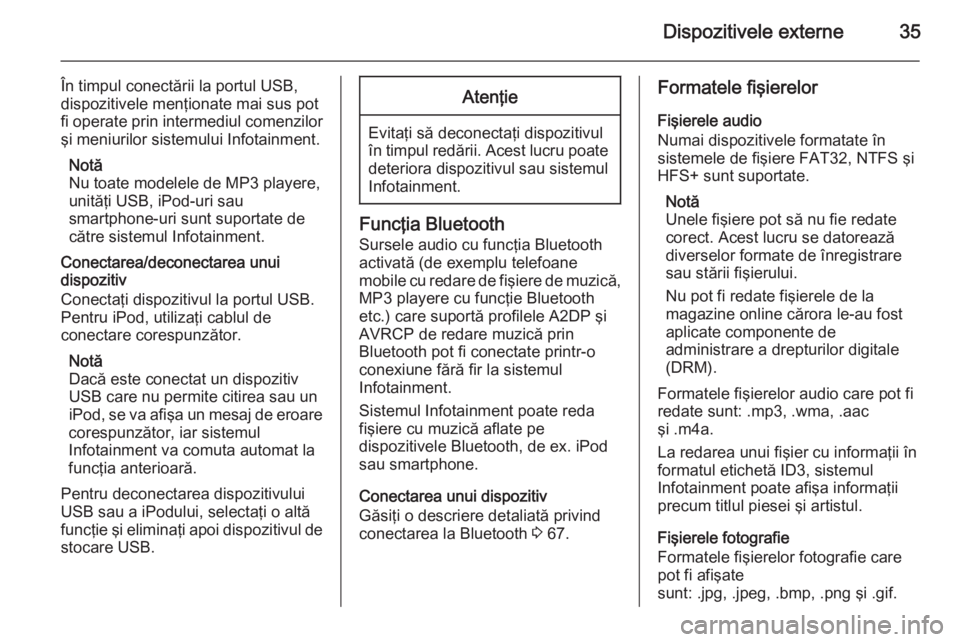
Dispozitivele externe35
În timpul conectării la portul USB,
dispozitivele menţionate mai sus pot
fi operate prin intermediul comenzilor şi meniurilor sistemului Infotainment.
Notă
Nu toate modelele de MP3 playere,
unităţi USB, iPod-uri sau
smartphone-uri sunt suportate de
către sistemul Infotainment.
Conectarea/deconectarea unui
dispozitiv
Conectaţi dispozitivul la portul USB.
Pentru iPod, utilizaţi cablul de
conectare corespunzător.
Notă
Dacă este conectat un dispozitiv
USB care nu permite citirea sau un
iPod, se va afişa un mesaj de eroare
corespunzător, iar sistemul
Infotainment va comuta automat la
funcţia anterioară.
Pentru deconectarea dispozitivului
USB sau a iPodului, selectaţi o altă
funcţie şi eliminaţi apoi dispozitivul de stocare USB.Atenţie
Evitaţi să deconectaţi dispozitivul
în timpul redării. Acest lucru poate
deteriora dispozitivul sau sistemul
Infotainment.
Funcţia Bluetooth
Sursele audio cu funcţia Bluetooth
activată (de exemplu telefoane
mobile cu redare de fişiere de muzică,
MP3 playere cu funcţie Bluetooth
etc.) care suportă profilele A2DP şi
AVRCP de redare muzică prin
Bluetooth pot fi conectate printr-o
conexiune fără fir la sistemul
Infotainment.
Sistemul Infotainment poate reda
fişiere cu muzică aflate pe
dispozitivele Bluetooth, de ex. iPod
sau smartphone.
Conectarea unui dispozitiv
Găsiţi o descriere detaliată privind
conectarea la Bluetooth 3 67.
Formatele fişierelor
Fişierele audio
Numai dispozitivele formatate în sistemele de fişiere FAT32, NTFS şi
HFS+ sunt suportate.
Notă
Unele fişiere pot să nu fie redate
corect. Acest lucru se datorează
diverselor formate de înregistrare
sau stării fişierului.
Nu pot fi redate fişierele de la
magazine online cărora le-au fost
aplicate componente de
administrare a drepturilor digitale
(DRM).
Formatele fişierelor audio care pot fi
redate sunt: .mp3, .wma, .aac
şi .m4a.
La redarea unui fişier cu informaţii în formatul etichetă ID3, sistemul
Infotainment poate afişa informaţii
precum titlul piesei şi artistul.
Fişierele fotografie
Formatele fişierelor fotografie care
pot fi afişate
sunt: .jpg, .jpeg, .bmp, .png şi .gif.